Sådan forhindrer du YouTube i at spore din aktivitet og se videoer anonymt
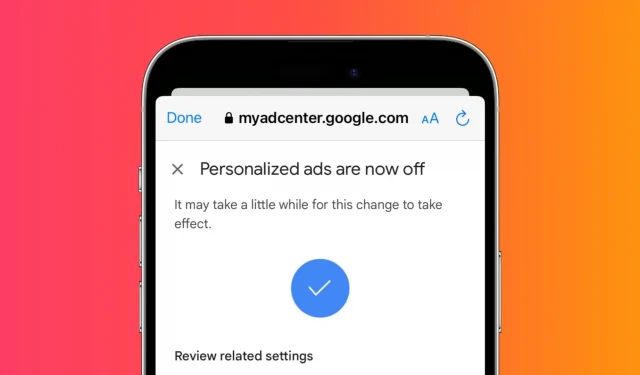
YouTube sporer, hvilke videoer du ser, synes godt om, kommenterer, klikker på annoncer, udfører søgninger og meget mere. Ved at bruge dette opretter og tilpasser de din profil til nyttige anbefalinger og målrettede annoncer, som du højst sandsynligt vil interagere med.
Men hvis du ikke ønsker, at YouTube skal gemme din historie og spore dig, kan du hurtigt deaktivere denne funktion og deaktivere tilpassede annoncer. I denne guide hjælper vi dig med at gøre det på din iPhone, iPad eller computer.
Lad ikke YouTube spore dig
1) Åbn YouTube-appen, og sørg for, at du er logget ind med din Google- eller YouTube-konto.
2) Klik på dit profilbillede i øverste højre hjørne, og vælg dine YouTube-detaljer.
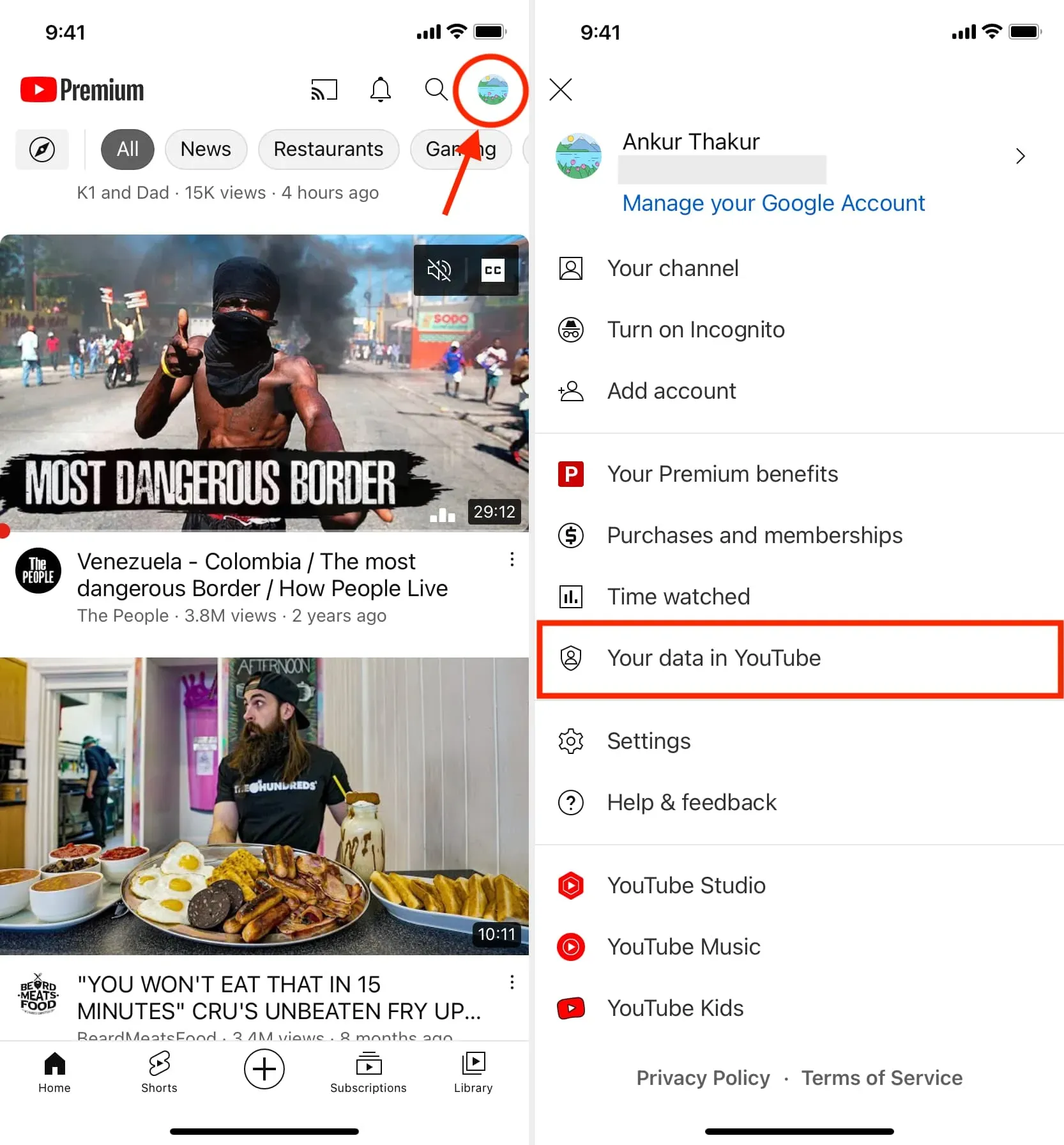
3) Rul ned og klik på “Administrer YouTube View History”.
4) Tryk på CONTROL øverst.
5) Klik her FRA > Pause > Forstå.
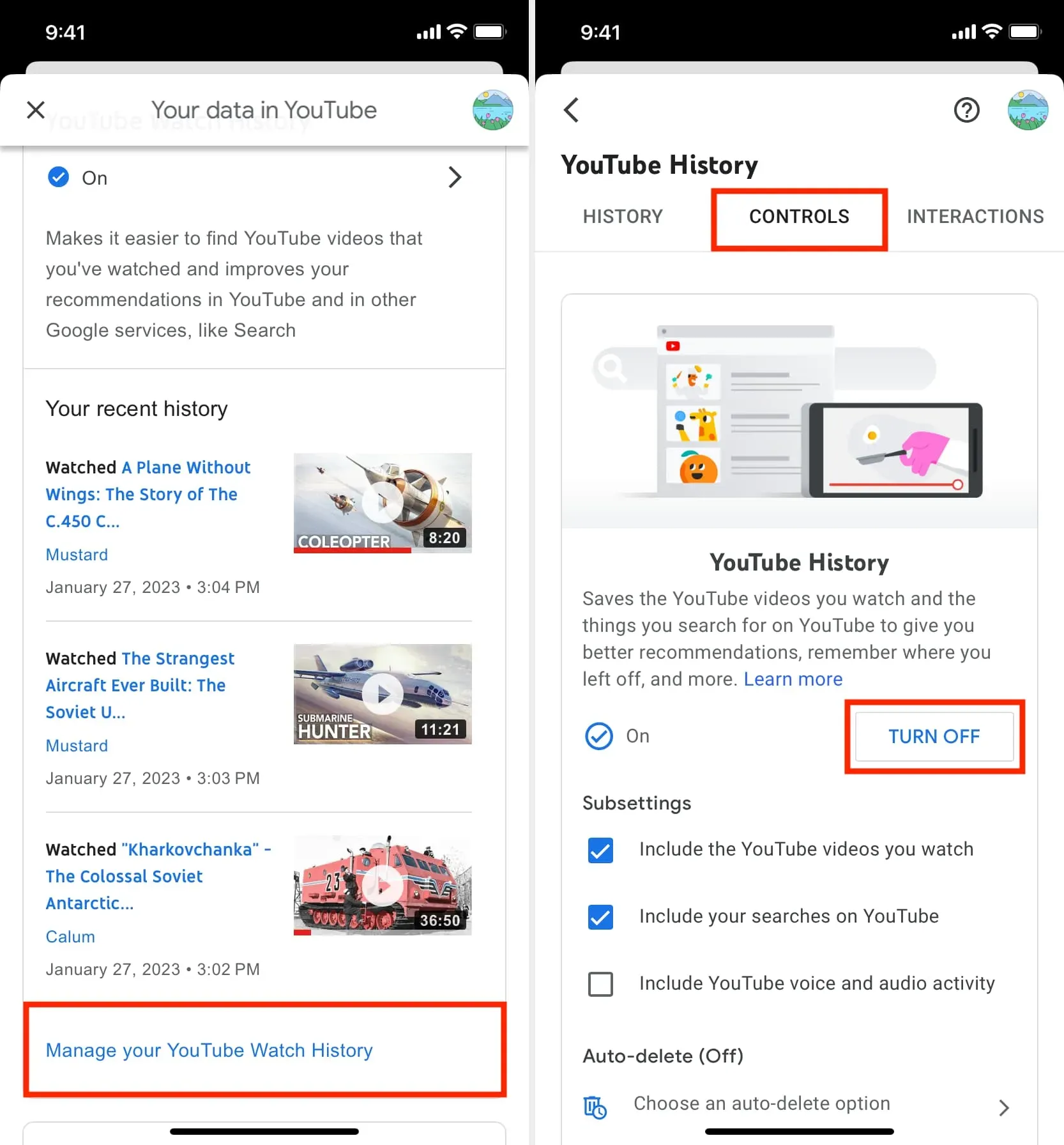
Du kan følge de samme trin for at aktivere det igen i fremtiden, hvis du ønsker det.
Når du har blokeret YouTube-aktivitetssporing:
- YouTube vil ikke gemme en historik over, hvad du har set eller søgt efter.
- YouTube husker ikke, hvor du stoppede med at se en video.
- De videoer, du ser, bliver ikke brugt til at forbedre dine videoanbefalinger.
Stop med at spore tilpassede annoncer på YouTube
1) Følg trin 1 til 4 nævnt ovenfor.
2) Rul ned til “Mit annoncecenter”, og klik på “Gå til Mit annoncecenter”.
3) Tryk på menuen ud for Personlige annoncer i øverste højre hjørne.
4) Klik til sidst på “Sluk”.
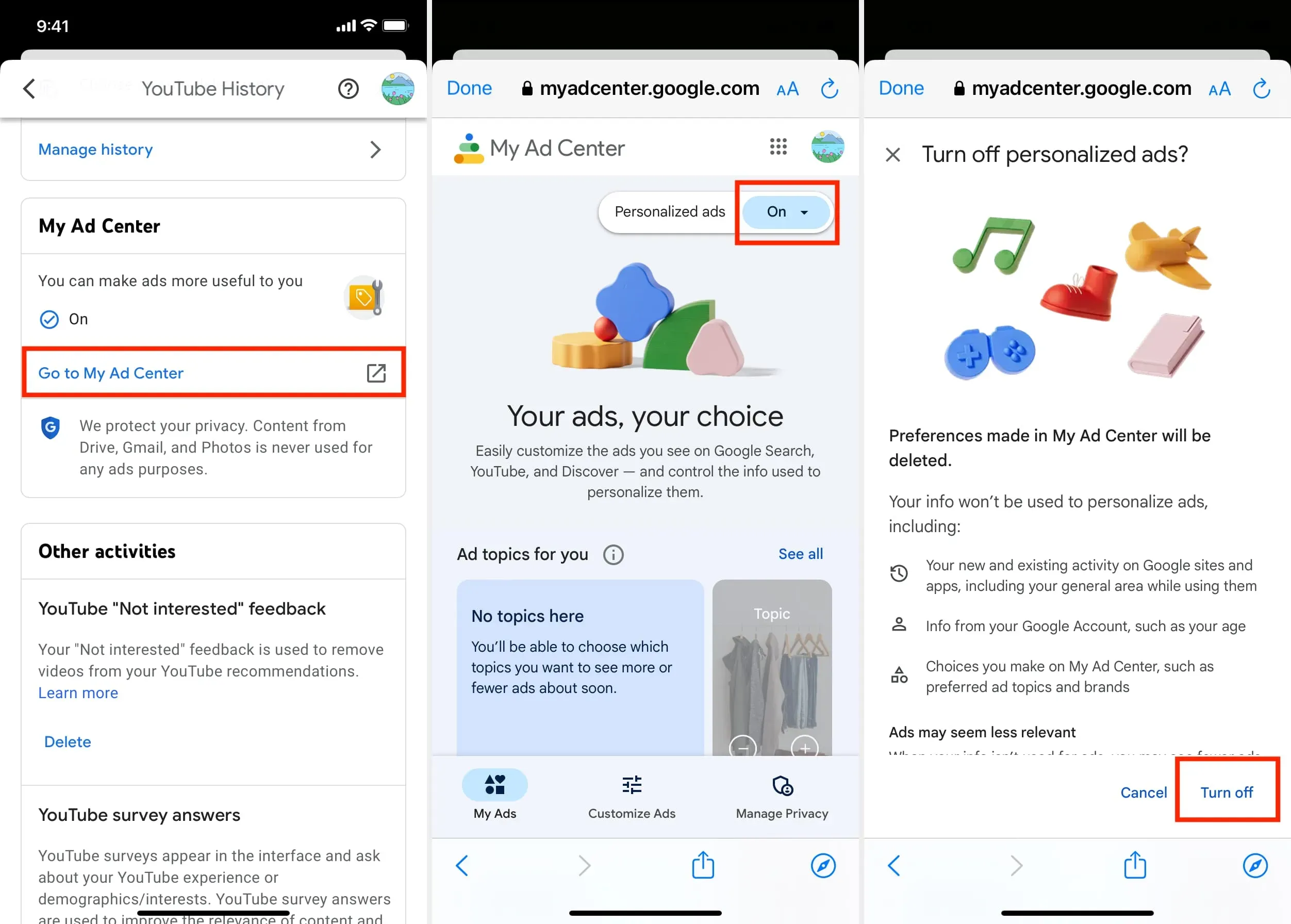
Efter blokering af tilpassede annoncer på YouTube:
- Du vil ikke længere se annoncer, der er relevante for dig.
- YouTube fjerner alle tidligere præferencer, du har angivet for visning af annoncer.
- Google har en enkelt annoncehub, så hvis du slår tilpassede annoncer fra for YouTube, deaktiveres det også for Google og alle andre websteder og apps, der bruger Google-annoncer.
Bemærk. Blokering af YouTube-sporingsaktivitet og deaktivering af interessebaserede annoncer påvirker dine YouTube- og Google-konti. Så du kan følge nedenstående trin på enhver enhed, du har, såsom iPhone, iPad, Android-telefon, Mac eller Windows-pc, og ændringerne vil blive afspejlet overalt. Til formålet med denne guide har vi valgt at vise trinene og skærmbillederne fra iPhone. Du kan også tage et tip og følge dem på din computer.
Gennemse YouTube anonymt
Du kan gennemse YouTube anonymt uden at deaktivere YouTube-sporing eller annoncetilpasning. Dette sikrer, at dit feed og YouTube-anbefalinger ikke påvirkes af den one-shot-video, du ser.
For eksempel begik jeg engang den fejl at se en video om rengøring og restaurering af hestehove. Kort efter var min YouTube-hjemmeside og tilbud fyldt med identiske videoer. Det var mildest talt irriterende.
På samme måde, hvis du eller en person med adgang til din telefon eller computer ser flere videoer af en bestemt type, vil dine forslag blive fyldt med relaterede videoer.
For at løse dette problem skal du bruge en af følgende metoder til at bruge YouTube i privat tilstand:
Aktiver inkognitotilstand for YouTube-appen
- Åbn YouTube-appen på din mobiltelefon, og tryk på dit profilbillede.
- Klik på “Slå inkognito til”.
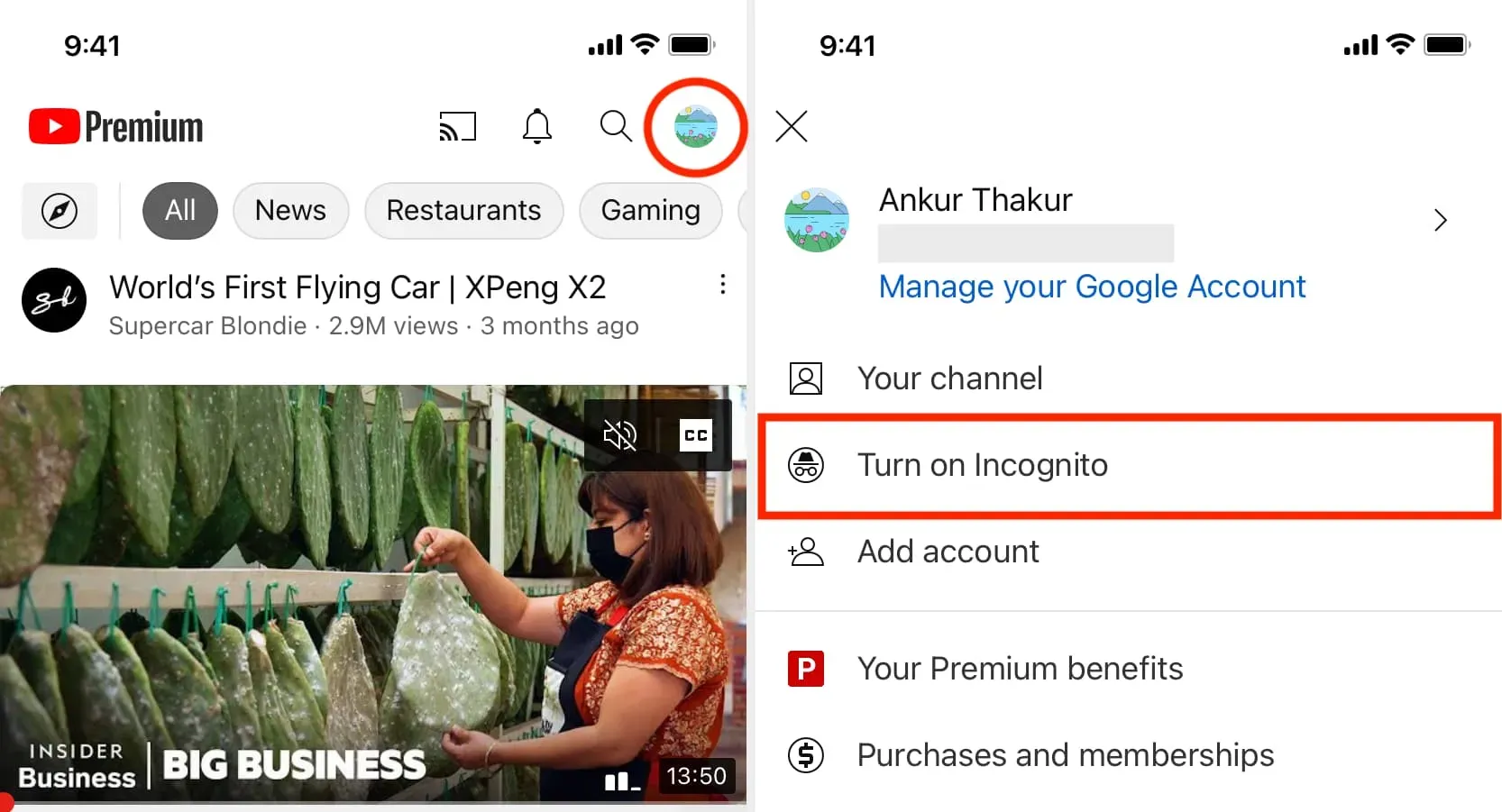
Nu vil alle videoer, du ser i inkognitosessioner, automatisk blive slettet og vil ikke påvirke dine forslag.
For at afslutte inkognitotilstand i YouTube-appen skal du trykke på dit profilbillede og klikke på Slå inkognito fra. Den slukker også automatisk efter inaktivitet.
Brug YouTube, når du er logget ud eller i en browser
For at holde dine grundlæggende YouTube-anbefalinger og kanalsøgeresultater rene, kan du bruge YouTube efter at have logget ud af appen eller besøge YouTube.com i en webbrowser, hvor du ikke er logget ind på Google. Og hvis du er logget ind på din Google-, Gmail-, Drev- eller YouTube-konto (de er alle ens), skal du blot åbne et privat vindue for at se YouTube-videoer anonymt.
Opret en ny disponibel konto til YouTube
Du kan oprette en ny Google/YouTube-konto, logge ind med en anden computerbrowser eller YouTube-mobilapp og bruge den til at se, hvad du vil. Som følge heraf bør dette ikke påvirke anbefalingerne for din primære Google/YouTube-konto. Du kan oprette denne engangskonto til dine børn eller til en enhed gemt i familiens stue, som bruges af alle.
Brug en VPN
Endelig kan du aktivere VPN-appen på din mobiltelefon eller computer og se YouTube anonymt. Men dette vil igen være effektivt, hvis du ikke er logget ind på din YouTube-konto.



Skriv et svar